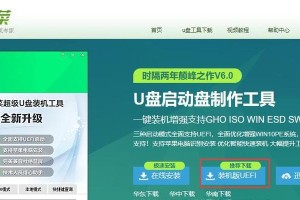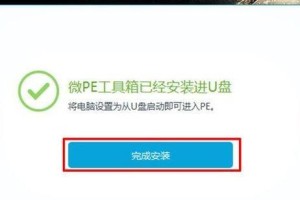你有没有想过,如何让你的笔记本电脑瞬间变身成为音乐盛宴的舞台呢?没错,就是通过连接蓝牙音箱!想象在午后的阳光里,你窝在沙发上,笔记本电脑轻放在膝上,耳边是轻柔的音乐,这画面是不是很惬意呢?下面,就让我带你一步步走进这个简单又美好的世界,教你如何轻松将笔记本与蓝牙音箱连接起来,享受无线音乐的魅力吧!
一、准备工作:检查你的装备

在开始之前,先来检查一下你的装备是否齐全:
1. 笔记本电脑:确保你的笔记本支持蓝牙功能。大多数现代笔记本电脑都内置了蓝牙模块,你可以通过查看电脑的说明书或官网来确认。
2. 蓝牙音箱:选择一款支持蓝牙连接的音箱。市面上有很多种类的蓝牙音箱,从便携式到家用大音箱,应有尽有。
3. 电量:确保你的蓝牙音箱电量充足,或者正在充电状态,以免在连接过程中出现电量不足的情况。
二、开启蓝牙功能:让音乐之旅启程
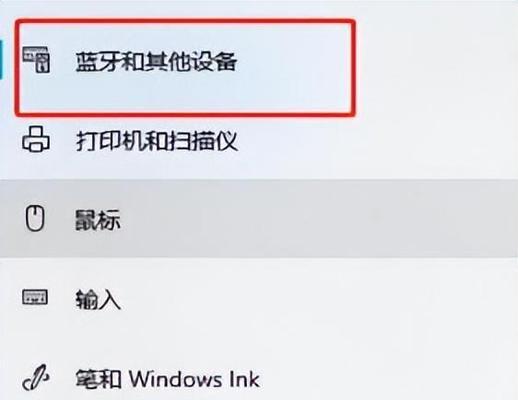
1. Windows系统:
- 点击屏幕右下角的通知区域中的操作中心图标,然后点击蓝牙图标。
- 确保蓝牙功能已开启。
2. macOS系统:
- 点击屏幕右上角的菜单栏中的蓝牙图标,然后选择“打开蓝牙偏好设置”。
- 在蓝牙偏好设置中,确保蓝牙功能已开启。
三、寻找你的蓝牙音箱:开启配对模式
1. 开启蓝牙音箱:打开你的蓝牙音箱,并确保它处于开启状态。
2. 进入配对模式:大多数蓝牙音箱在开启后会自动进入配对模式,但也有一些需要手动操作。通常,你需要在音箱上找到一个带有蓝牙标志的按钮,并按住它几秒钟,直到音箱发出提示音或指示灯开始闪烁。
四、连接蓝牙音箱:让音乐流动起来
1. 在电脑上搜索蓝牙设备:
- 在Windows系统中,点击“添加蓝牙或其他设备”。
- 在macOS系统中,点击“其他设备”。
- 系统会开始搜索附近的蓝牙设备。
2. 选择你的蓝牙音箱:
- 在搜索到的设备列表中找到你的蓝牙音箱名称。
- 点击它,开始配对。
3. 输入配对码(如有需要):
- 如果系统要求输入配对码,通常默认是“0000”或“1234”。
- 输入配对码后,点击“完成”或“确定”。
五、享受音乐:让你的生活更加美好
1. 播放音乐:
- 在笔记本电脑上打开音乐播放器,播放你喜欢的歌曲。
- 你可以通过蓝牙音箱听到美妙的音乐。
2. 调整音量:
- 在笔记本电脑上,你可以通过右下角的音量图标来调整音量。
- 你也可以在蓝牙音箱上直接调整音量。
3. 断开连接:
- 当你不再需要使用蓝牙音箱时,可以在电脑上断开连接。
- 在Windows系统中,右键点击蓝牙音箱名称,然后选择“断开”。
- 在macOS系统中,右键点击蓝牙音箱名称,然后选择“移除”。
通过以上步骤,你就可以轻松地将笔记本电脑与蓝牙音箱连接起来,享受无线音乐的魅力了。无论是在家中、办公室还是户外,蓝牙音箱都能为你带来便捷的音乐体验。快来试试吧,让你的生活更加美好!